合宙模组典型上网业务的 AT 上网流程
一、简介
- 本文介绍了合宙 4G 模组的常用的 AT 指令和服务器交互的流程。
- 进一步详细的流程, 参见各个模组的 AT 命令资料。
- 如果没有顺手的串口工具,推荐 LLCOM | 能跑Lua代码的串口调试工具!
二、准备工作
- 准备一套合宙任意模组的开发板,windows电脑,串口PC工具;
- 打开合宙的 TCP/UDP web 测试工具。
- 合宙web测试工具的详细使用方法参见: 合宙TCP/UDP web测试工具
三、查询终端状态
合宙4G模组,开机后,会自动搜网,注册网络,选择一个最优的小区,并驻留在这个小区。
这时, 按照如下次序查询,确定设备的状态:
- 1.查询 SIM 卡是否插好,用 AT+CPIN?;
- 2,查询 IMSI,IMEI,ICCID,业务备用: 分别是 AT+CIMI,AT+CGSN,AT+ICCID;
- 3,查询 是否网络注册成功, 用 AT+CREG?;
- 4,查询终端信号强度, 用 AT+CSQ
- 5,查询 是否上网服务已经激活,用 AT+CGATT?
AT 交互示例如图
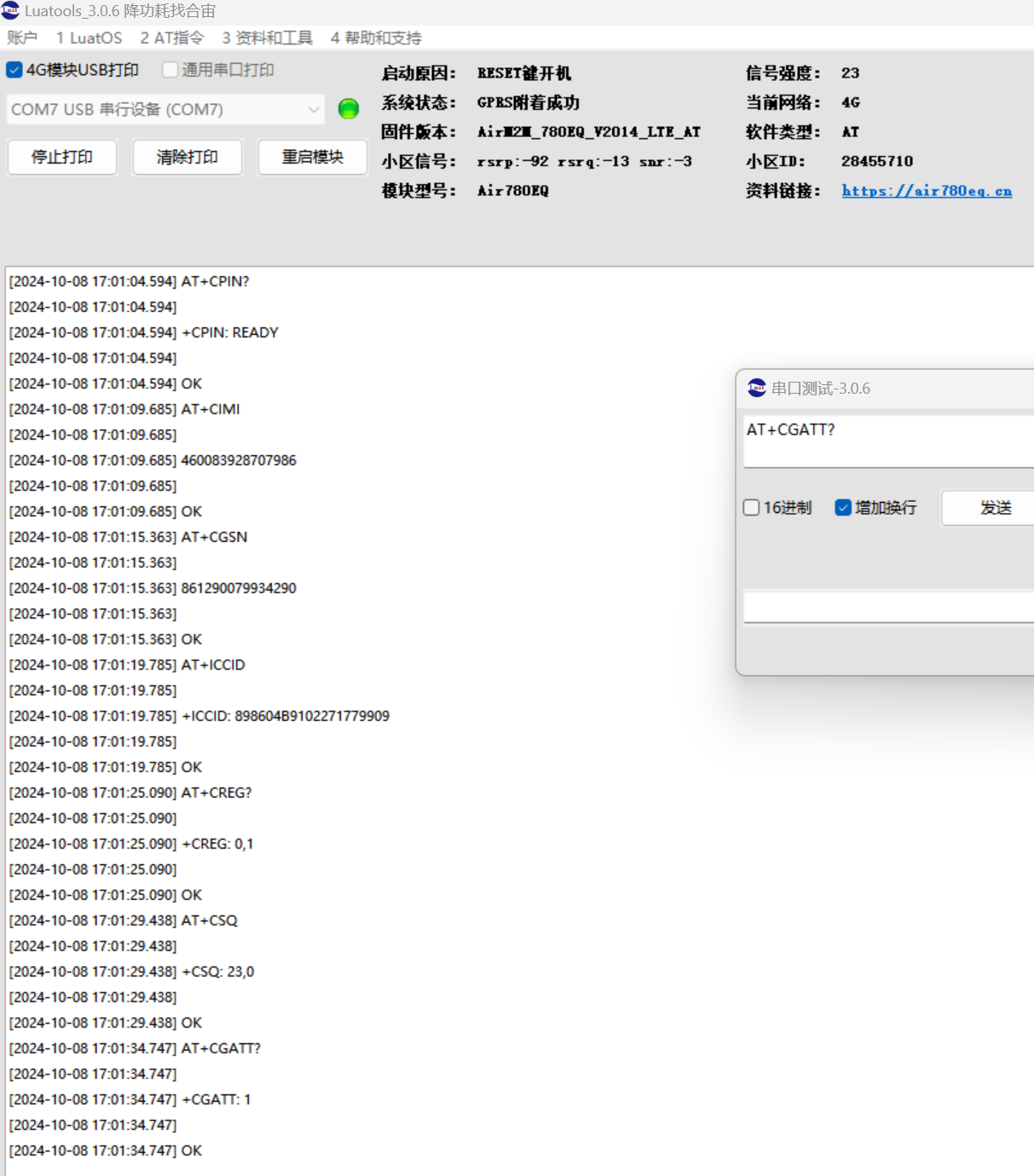
四、和服务器建立 socket 连接
-
1,兼容 2G 时代的3个无用指令
这么三个指令, 是在 2G 时代设计的,到了 4G 时代,已经完全无用了,
但是为了兼容之前的 MCU 的代码,这里还是提一下。
如果你是新开发的项目,完全可以删掉这三个指令了。
AT+CSTT, AT+CIICR, AT+CIFSR, 可以查询本机获取到的 IP 地址。
-
2,打开 TCP 服务器,开始监听 这里使用合宙的 TCP/UDP web测试网站: netlab.Luatos.com, 如图:
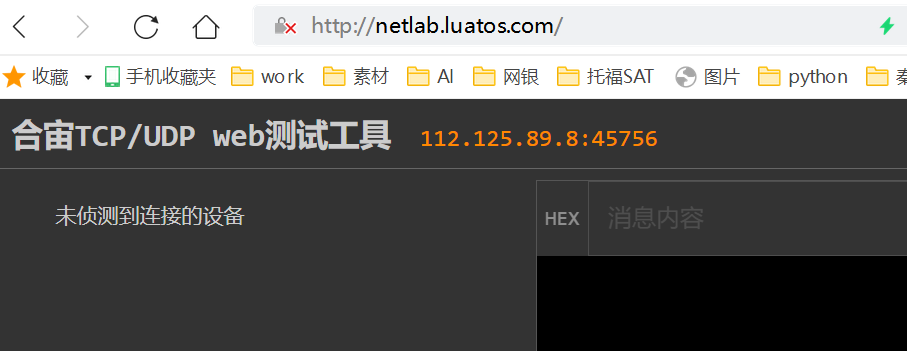
-
3, 连接服务器,建立 socket
建立和服务器的socket连接, 用如下指令: AT+CIPSTART="TCP",112.125.89.8,45756
其中的 IP 地址和端口参数, 是把上面 web测试网站的 IP 和端口抄下来。
“TCP” 也可以更换为 “UDP”。
当模块返回 CONNECT OK 后, socket 就建立成功了。
AT 交互过程如图:
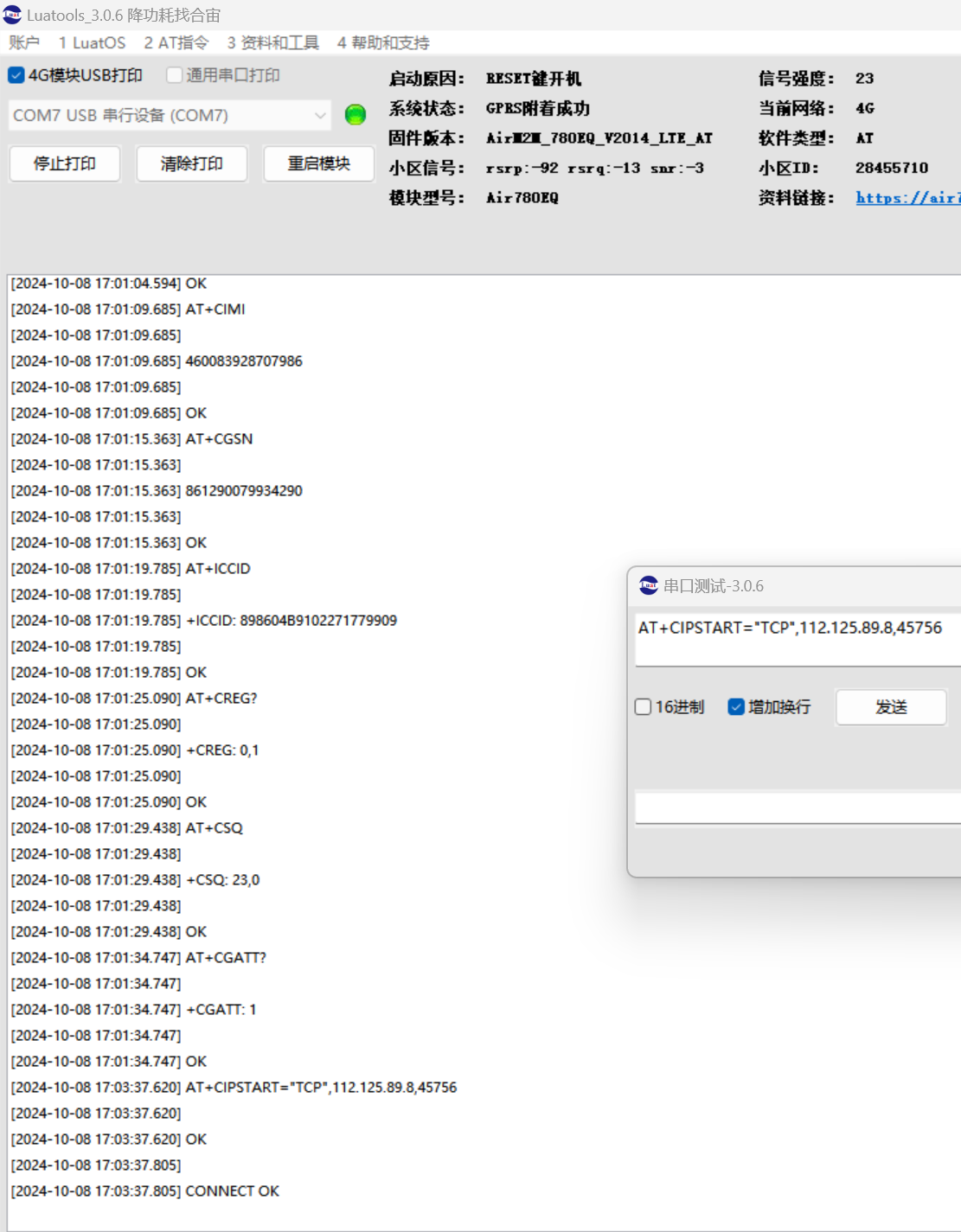
这时,web测试工具,也显示有终端连接成功:
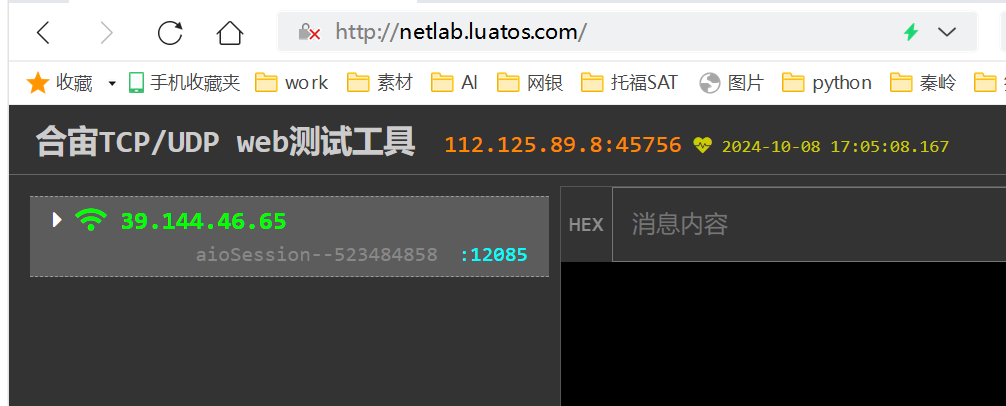
五、和服务器数据交互
用指令 AT+CIPSEND 向服务器发送数据。
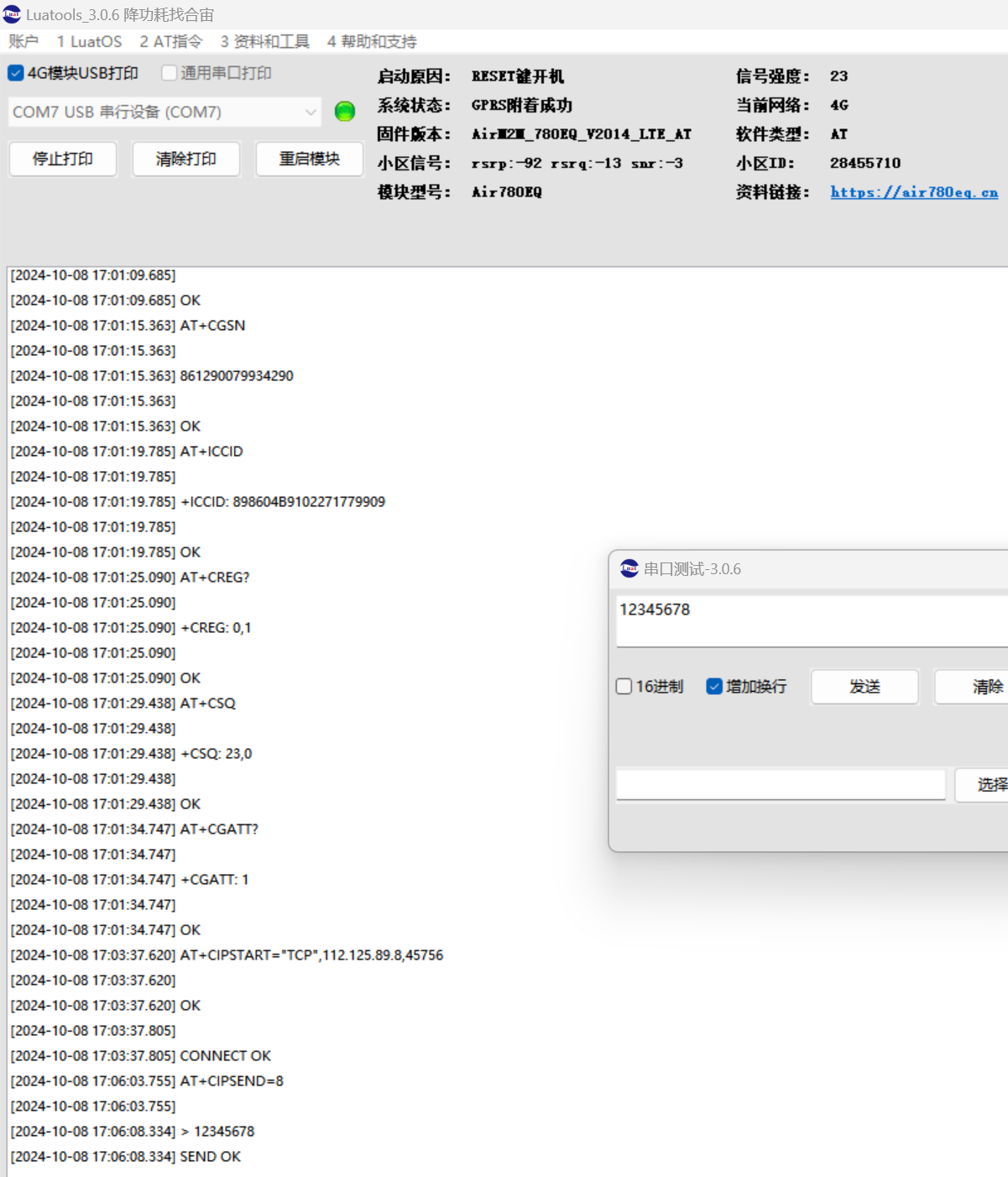
服务器端,也显示收到了数据:
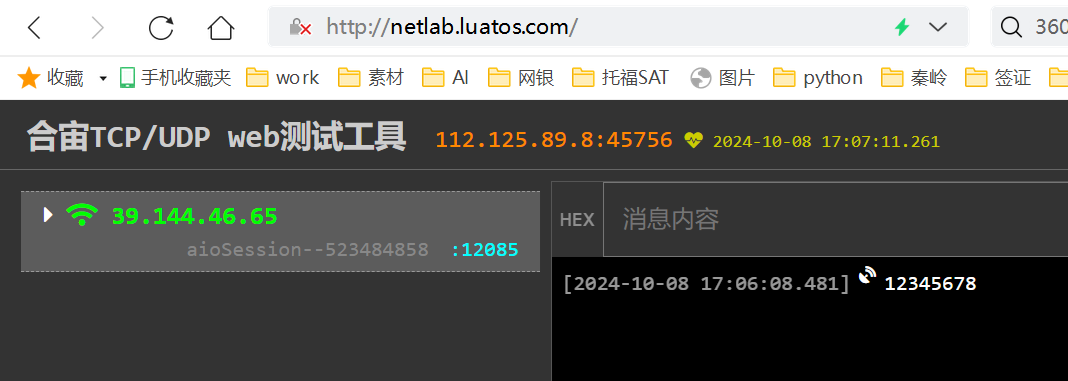
从服务器端发送消息, 终端也能显示出来收到的数据:
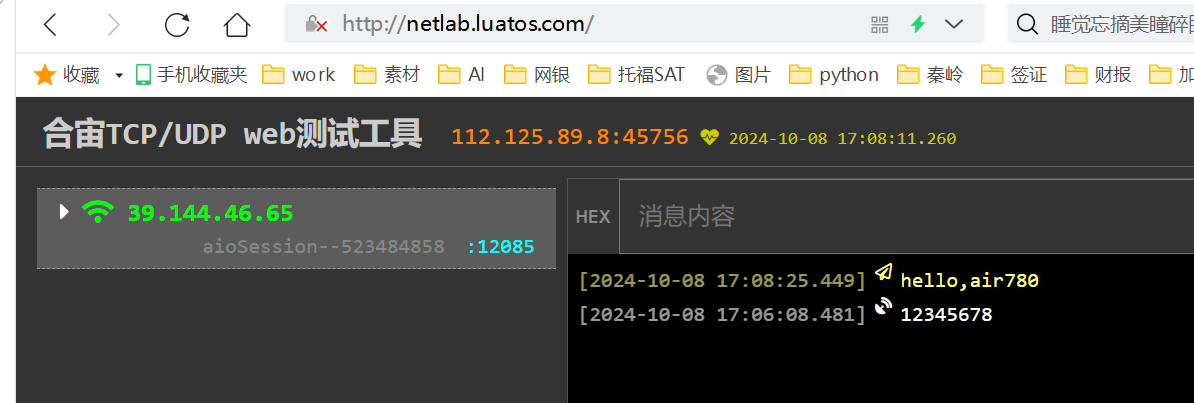
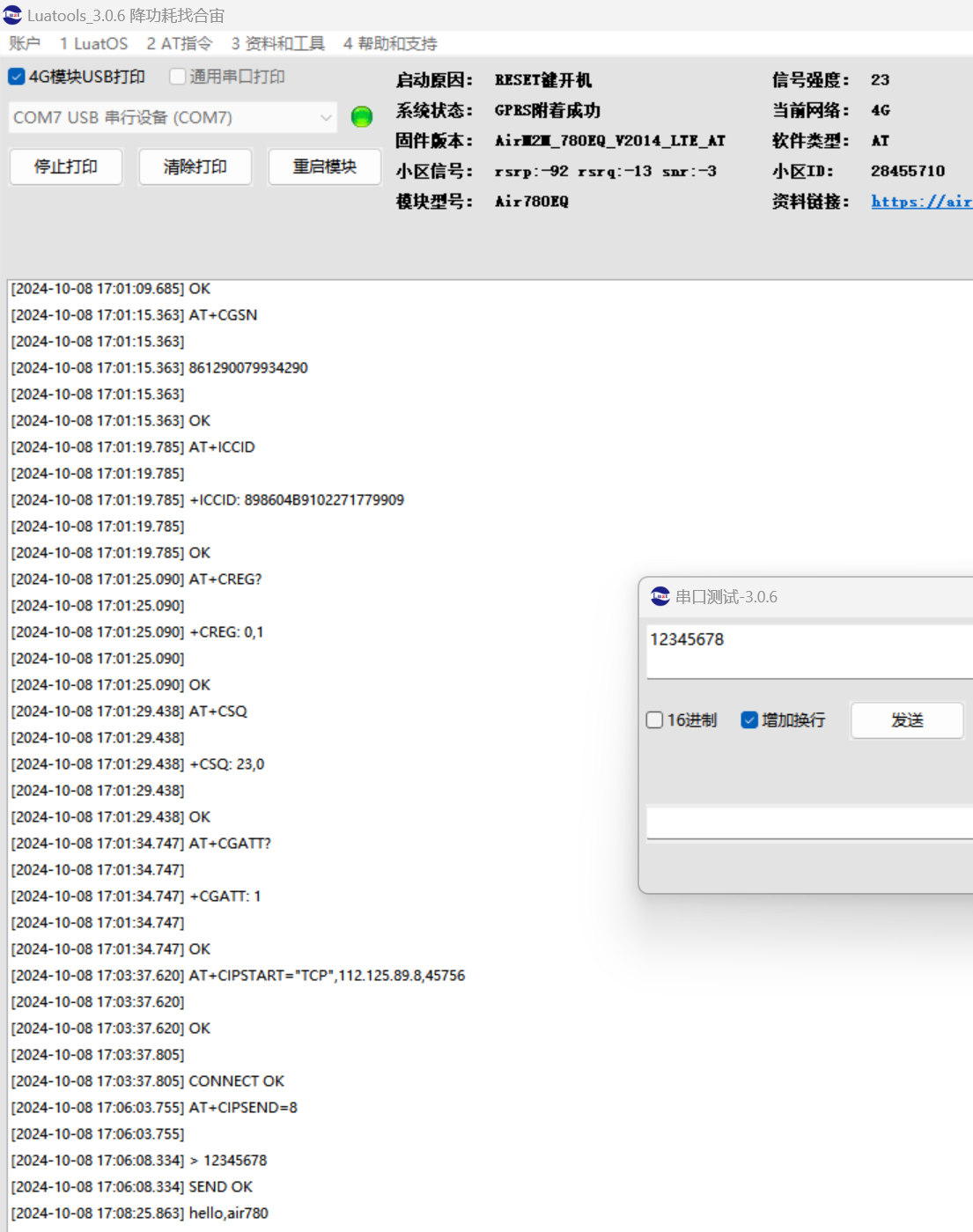
以上的例子, 是终端每次发送固定长度的数据。
如果终端想发送不定长的数据, 或者是想透传数据,可以参考详细的 AT 手册。